
如何关闭PPT背景音乐2010

在制作和展示PPT(PowerPoint演示文稿)时,背景音乐常常被用来增加氛围或增强演示效果。然而,有时候出于现场环境、观众需求或个人喜好,我们需要关闭PPT中的背景音乐。针对使用Microsoft Office PowerPoint 2010版本的用户,本文将详细介绍如何关闭PPT背景音乐的方法,以及相关注意事项,帮助大家更好地掌握这项技能。
一、PowerPoint 2010背景音乐的常见表现形式
在PPT中添加背景音乐主要有两种方式:一种是在幻灯片中插入音频文件,并设置其自动播放或循环播放;另一种是通过幻灯片母版或自定义动画效果中的音频设置实现持续播放背景音乐。因此,关闭背景音乐需要根据其实现方式采取相应措施。
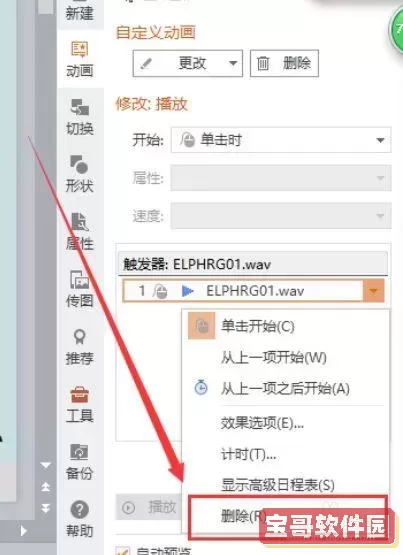
二、关闭PPT背景音乐的具体步骤
方法一:直接删除音频对象
1. 打开需要操作的PPT文件,进入“普通视图”,找到包含背景音乐的幻灯片,通常背景音乐图标显示为一个小音响或扬声器图标。
2. 单击选中该音频图标,按键盘上的“Delete”键删除此音频对象。
3. 保存PPT文件,即可关闭背景音乐。
方法二:关闭或取消自动播放设置
1. 找到包含背景音乐的幻灯片上的音频图标后,选中它。
2. 打开菜单栏上的“播放”选项卡(当选择音频时,该选项卡会自动出现)。
3. 在“播放”选项卡中,找到“开始”功能区,默认设置通常是“自动”,表示幻灯片放映时会自动播放该音频。
4. 将“开始”选项修改为“当点击时”,这样在幻灯片放映时,如果没有点击音频图标,则不会播放背景音乐。

方法三:通过“动画窗格”停止音频播放
1. 选择幻灯片中的音频对象。
2. 点击菜单栏的“动画”选项卡,打开“动画窗格”。
3. 在动画窗格中找到音频对应的动画效果,右击选择“效果选项”。
4. 在弹出的“效果”对话框中,进入“停止播放”设置,将其修改为“幻灯片放映结束时停止”或“在当前幻灯片停止”,通过调整触发条件来停止背景音乐在放映时的自动播放。
方法四:关闭所有幻灯片的背景音乐(多音频场景下)
如果PPT中在多个幻灯片或母版中分别插入了背景音乐,需要逐一检查每个音频对象,使用上述方法删除或者关闭自动播放,处理完毕后保存文件即可。
三、公关演示时关闭背景音乐的方法
在正式演示PPT时,有时临时需要关闭背景音乐,比如某些会议要求安静场所或想专注于讲解内容。此时,可以通过快捷键或操作快速关闭声音:
1. 按“音量关闭”快捷键关闭电脑系统声音。
2. 在PPT放映状态下,找到音频图标点击,暂停音频播放。
3. 如果使用专业音响设备,现场音响师可通过混音台关闭音频通道。
虽然这属于现场操作范畴,但对于演示者了解这些方式也非常重要。
四、关闭背景音乐对PPT文件大小和发布有何影响
插入背景音乐往往会使PPT文件体积增大,影响传输和加载速度。关闭背景音乐并删除音频文件后,PPT体积会相应减小,有利于文件的保存、分享和公开发布。此外,删除不必要的音频可以减少演示时的干扰,提升演示效果。
五、关闭背景音乐的附加技巧
1. 使用“另存为”功能保存新版本,以免丢失带背景音乐的原始文件。
2. 利用“多媒体压缩”功能减少音频文件占用空间。
3. 在PPT模板设计阶段,合理安排背景声音的播放时间和场合,避免自动播放给使用者带来困扰。
六、总结
关闭PowerPoint 2010中的背景音乐,其实并不复杂,无论是删除音频对象、修改自动播放设置,还是通过动画窗格控制播放,都有相应的实现步骤。对于中国地区用户来说,掌握这些技能不仅有助于提高PPT的使用灵活性,也能避免一些演示中因背景音乐产生的尴尬和不便。在实际操作中,建议根据演示需求选择合适的关闭方式,确保演示过程顺利和谐。
最后,提醒大家,在制作含有背景音乐的PPT时,也要尊重版权,避免使用未授权音频,确保合规合法使用。